この SMF 2.0 チュートリアルでは、Softaculous インストーラー ツールを使用してプログラムをインストールする方法について説明します。 Softaculous は、他のプログラムをインストールする特別なプログラムです。これにより、データベースなどの詳細を設定したり、ファイルを手動でアップロードしたりする時間を節約できます。
Softaculous を使用した SMF 2.0 のインストール <オール>
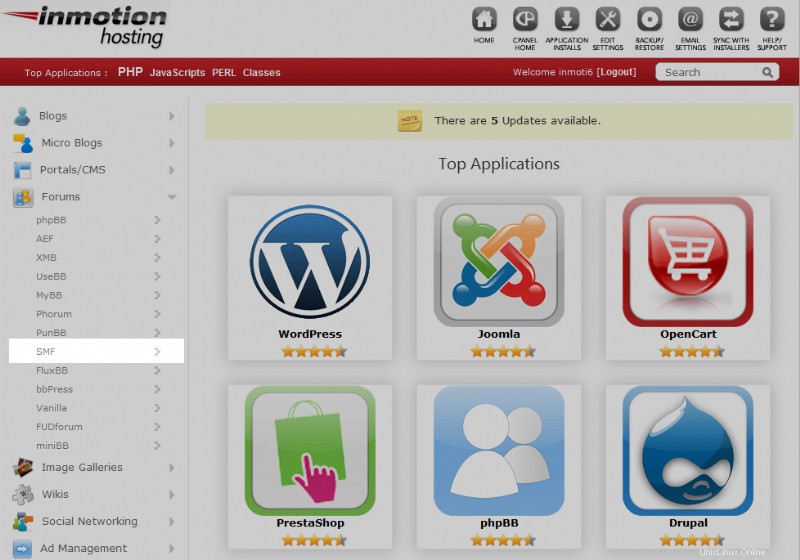
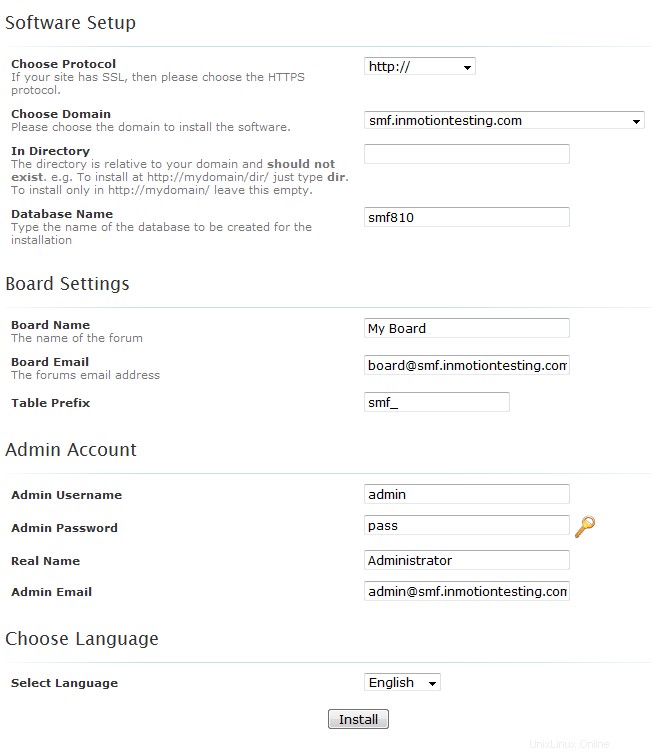
| プロトコルを選択 | https:// を使用するか、安全な https:// を使用するか。ドメイン用に別の SSL 証明書を購入していない場合、または不明な場合は、デフォルトの https:// プロトコルを選択してください。 |
|---|---|
| ドメインを選択 | これは、SMF フォーラムがインストールされるドメインの名前です。 smf.inmotiontesting.com という名前のサブドメインを選択しました |
| ディレクトリ内 | phpBB を example.com/blog などのサブディレクトリにインストールしたい場合 ブログと入力します |
| データベース名 | インストールに推奨されるデータベース名。提案された名前を使用することをお勧めします。 |
| ボード名 | ボードのタイトル。これにより、Web サイトに表示されます。これは後で変更できます。 |
| サイトの説明 | これはキャッチフレーズまたはサブタイトルです。これは後で変更することもできます。 |
| ボード メール | フォーラムのメール アドレス。これは後で変更できます。 |
| テーブルプレフィックス | データベース テーブルのプレフィックス。これらの設定をデフォルトのままにしておくことをお勧めします。 |
| 管理者ユーザー名 | ここで管理者のユーザー名を作成します。デフォルトの使用は推奨されません。 |
| 管理者パスワード | 管理アカウントのパスワード。これをより安全なパスワードに変更することを強くお勧めします。 |
| 管理者メール | これは管理者の電子メール アカウントです。これを有効な電子メール アドレスに設定することをお勧めします。 |
| 言語を選択 | フォーラムのデフォルト言語を選択してください |
ここから、インストール プロセスが完了したことを示すインストール成功メッセージが表示されます。